截止日期馬上快到了,您剛剛完成演示文稿的最後潤色,突然之間,您的MacBook Pro 隨機關閉、丟失了所有數據。你遇到過這種棘手又讓人抓狂的狀況嘛? 好吧,大多數人可能會回答“是”,沒有什麼比 MacBook Pro 不斷關機更煩人的了。其實大家都在尋找答案和可能的解決方案,但仍然找不到任何真實且有效的方法。不用過於擔心,在今天的這篇文章中,我們將討論有關您的 MacBook Pro 不斷意外關閉的可能原因、解決方案和防止這種情況發生的提示。作為福利,我們還將推出一款令人驚嘆的新軟體Tenorshare 4DDiG ,該軟體可以恢復因意外關機而從 MacBook Pro 丟失的任何類型的數據。那麼,讓我們開始進入正題。

如何阻止內核警告隨機關閉我的 Mac
安全下載
安全下載
第 1 部分:為什麼 MacBook Pro 不斷關機?
首先,您需要了解 MacBook Pro 不斷隨機關閉的最可能原因。你不必驚慌;這不僅僅是您面臨的問題。事實上,在 2019 年,Apple 就正式認識到了這個問題,並發表了一篇文章來解決問題。
- 惡意軟件:所以要確保您的 PC 保持清潔並定期進行檢查
- 舊版操作系統: MacBook Pro 上有一些舊版本的操作系統,這可能會導致 MacBook 隨機關閉
- 軟體錯誤:確保僅使用正版軟體並保持更新以避免任何錯誤
- 外圍設備故障:您的 MacBook 隨機關閉可能是由於某些外圍設備出現故障或與您的系統不兼容
Mac隨機關機的最可能原因是:
第 2 部分:如何修復 MacBook Pro 隨機關機?
您是否已經診斷出 MacBook bro 隨機關機的原因,最期待的一件事是如何解決 MacBook 的隨機關機問題。在這裡,我們有一些方法可以幫助您解決此問題。
1. 完成適當的關機
需要嘗試使用 MacBook Pro 的第一件事是完成完全關機。關機問題可能只是由於一些故障或過載,這將通過適當的關機來解決。
- 再次打開 MacBook
- 如果您有一些無響應的應用程序,請按“Control + Option + Esc”強制關閉
- 現在轉到菜單並開始關機
- 正確關閉後,再次打開 MacBook,看看問題是否已解決
以下是此過程的步驟:
2. 檢查您的 Mac 是否有惡意軟件
您可以用來修復 MacBook Pro 關機的下一個方法是對 MacBook 中的任何惡意軟件執行完整掃描。惡意軟件可能是您的 Mac 書出現任何類型錯誤的基礎。確保您的 MacBook 中始終有一個值得信賴的掃描儀,以確保您的 PC 安全和清潔。此外,請記住進行定期檢查以提供持續保護。
3. 重置您的 SMC 設置
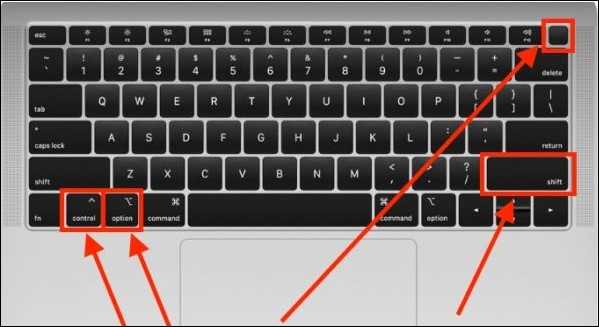
SMC 是 System Management Controller 的縮寫,它是 MacBook Pro 中的一個芯片,負責控制 MacBook 的幾乎所有重要功能,包括電池、風扇和電源等。如果有任何故障或小錯誤,在這些導致 MacBook Pro 隨機關閉的組件中,正常的重置就可以完成這項工作。
- 正確關閉 MacBook Pro
- 按住右 Shift 鍵、左選項鍵和左控制鍵 7 秒。執行此操作時,再按住電源按鈕 7 秒鐘
- 將它們全部釋放並等待幾秒鐘
- 正常打開 MacBook Pro
以下是執行 SMC 重置的步驟:
這應該會重置您的 SMC 設置並且問題應該得到解決。(此方法適用於所有帶有 T2 芯片的 MacBook。SMC 重置方法可能會根據您使用的型號略有不同)
4. 重置 PRAM
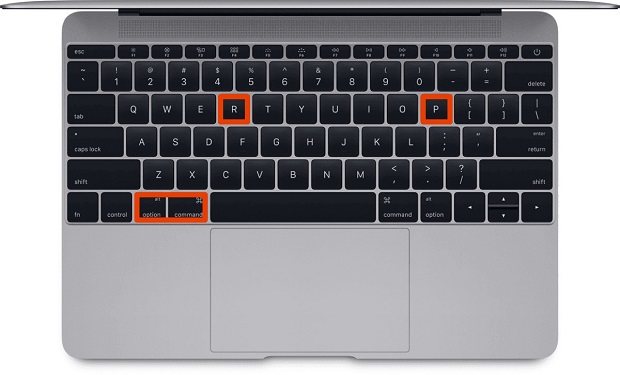
您應該嘗試解決 MacBook Pro 隨機關機問題的下一個解決方案是嘗試重置 PRAM。PRAM,也是參數 ram 的縮寫,可能是 MacBook Pro 自動關機的原因。您應該嘗試重置它,以修復由它引起的任何錯誤。
- 打開系統電源
- 同時按“Option + Command + P + R”鍵
- 按住它們 20 秒
最簡單的方法是:
您還可以訪問Apple 支持以找到重置 NVRAM 或 PRAM 的替代方法。
5. 更新或重新安裝 macOS
問題的另一個原因可能是 macOS 過時或損壞。在這種情況下,最好的選擇是簡單地安裝新的 macOS 或將以前的版本更新到最新版本,這應該可以解決問題。
- 打開菜單,選擇“軟件更新”選項
- 如果有任何可用的更新,您將在此處看到它們,您可以簡單地下載並安裝它們
更新 MacOS:
- 重新啟動 MacBook
- 在 MacBook 重新啟動時按住“Command + R”
- 選擇“重新安裝 Mac OS”以重新安裝系統軟件
重新安裝 MacOS:
如果問題仍然存在,最好的選擇是重新安裝 macOS。這應該可以消除系統的任何錯誤,並且應該修復重啟問題。
6. 聯繫蘋果支持
如果這些解決方案都不適用於您的 MacBook Pro,最好的選擇是聯繫 Apple 客戶服務。他們將提供免費的建議和支持,您應該能夠通過這些建議和支持擺脫問題。點此可以輕鬆聯繫Apple 客戶服務中心。
三、使用硬碟救援軟體解決硬碟壞掉問題
當 MacBook 意外關機時,您可能會丟失 Mac 上的重要數據。這可能是一個真正的頭痛。但是我們有一個完美的軟體供您使用,您可以在意外關閉期間輕鬆恢復丟失或刪除的數據。恢復丟失數據的最佳方法是使用Tenorshare 4DDiG - Mac救援軟體。這是一款功能非常強大且可靠的軟體,用於從您的 Mac 中恢復已刪除的數據。Tenorshare 4DDiG Mac 數據恢復最好的一點是它可以從您的 Mac 恢復所有類型的數據。
- 支援未保存、刪除、格式化、RAW等多種丟失場景,成功率更高
- 從清空的資源回收桶中恢復數據
- 從 macOS Monterey、macOS BigSur 11.0、macOS 10.15、macOS 10.14 (macOS Mojave)、mac OS X 10.13 (High Sierra) 等恢復丟失的數據
- 從 Windows/USB 閃存驅動器/SD 卡/外部設備/數碼相機等恢復數據
- 100% 受信任的軟體,並提供免費試用
安全下載
安全下載
- 選擇位置
- 掃描選定的驅動器
- 從 Mac 恢復未保存/丟失的文件
首先,在您的 Mac 上下載並安裝 Tenorshare 4DDiG 數據恢復並啟動它。然後選擇丟失數據的位置並單擊掃描繼續。

4DDiG現在將開始掃描所選位置以找到丟失或未保存的文件。掃描後,您可以搜索目標文件並預覽詳細信息。

最後,您只需選擇目標文件,然後單擊恢復將它們保存到某個位置。

第 4 部分:如何防止 Mac 意外關機
以下是一些防止您的 Mac 意外關閉的提示。
1. 監控電池
問題可能是由於電池故障。為防止這種情況發生,請確保始終監控 Mac 電池的健康狀況。以下是如何做到這一點:
- 打開蘋果菜單
- 轉到關於本機 > 系統報告 > 電源 > 硬件
- 您可以在此處查看有關 Mac 的電池信息
2. 閱讀日誌
跟踪您的 Mac 日誌可以幫助您從任何類型的問題中拯救您的 Mac。無論您是面臨電池問題還是某些應用程序消耗額外電量,Mac 日誌都會提供有關所有類型問題的詳細報告。確保您定期閱讀 Mac 日誌以避免出現任何問題。您可以前往應用程序> 實用程序> 活動監視器進行訪問。
3. 節省你的電量
您還可以節省能源,這應該使您的 PC 處於最佳設置以避免任何此類問題。您可以在“系統偏好設置”選項下找到這些設置。
結論:
以上就是我們關於修復Mac隨機關閉的 6 種方法啦。確保下載Tenorshare 4DDiG-Mac以恢復任何類型的丟失數據。如果您有任何其他問題,請隨時留言在下方的評論區。
您可能還感興趣: